Размеры превью для видео на YouTube
Превью видео на YouTube совсем как обложка книги (и немного как аннотация). Превью рассказывает пользователям, о чем ваше видео, и призывает нажать кнопку “Воспроизвести”.
Знаем-знаем, судить книгу по обложке не лучшая идея, но в случае с YouTube это просто необходимо, зрители оценивают превью даже на подсознательном уровне.
А чтобы людям захотелось перейти к просмотру видео, создайте впечатляющую картинку превью и обязательно учтите размер превью для видео на YouTube.
Кадр, который предлагает YouTube, лучше не использовать, ваши глаза могут быть наполовину закрыты, рука размазана в движении — это, согласитесь, не лучшая презентация вашего видео.
Чтобы создать правильное первое впечатление и привлечь зрителей, советуем сделать превью для видео самостоятельно.
Какого размера должно быть превью, как сделать красивое превью — на эти и многие другие вопросы отвечаем в нашей статье.
- Размер превью для YouTube
- Почему стоит создать превью самому
- Лучшие практики при создании превью
- Как сделать превью на видео для ютуб с идеальным разрешением
- Красивые шаблоны превью для YouTube
Размер превью для YouTube
Превью (или значок, как его локализовал русскоязычный Google) — картинка-миниатюра вашего видео. Так какой размер превью выбрать? Официальный ответ на этот вопрос есть у Google.
Так какой размер превью выбрать? Официальный ответ на этот вопрос есть у Google.
Однако есть ряд важных характеристик, которые следует учесть:
- идеальный размер превью: 1280 x 720 пикселей, а минимальный — 640 x 360;
- формат изображений превью для YouTube: JPG, GIF, PNG;
- рекомендуемое соотношение сторон превью: 16:9;
- размер файла не должен превышать 2МБ.
Теперь можно избежать ошибок при оформлении превью для YouTube-видео.
Почему стоит создать превью самому
Как только вы загрузите видео на YouTube, платформа автоматически сгенерирует варианты превью прямо из вашего видео.
Это конечно, быстрый и удобный вариант, но если вы хотите привлечь больше зрителей и оформить свои видео в фирменном стиле своего бренда, лучше загрузить свое превью.
Благо YouTube дает возможность добавить свое превью в видео, воспользуйтесь ею и создайте превью со своим дизайном.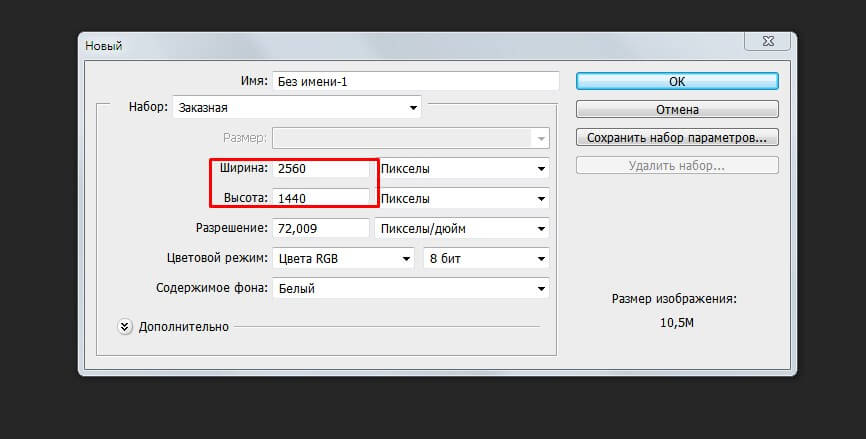
Почему стоит выбрать превью с дизайном: во-первых, оно улучшит ваши показатели вовлеченности, во-вторых, привлечет внимание пользователей и, наконец, даст представление о качестве вашего видео.
Такая картинка превью поможет вам заявить о себе и оформить свой YouTube-канал в едином стиле.
Лучшие практики при создании превью
Теперь вы знаете, какого размера должно быть превью для YouTube, поэтому пришло время рассмотреть некоторые важные моменты, чтобы сделать превью эффектным.
Делимся 7 лучшими практиками создания превью для видео на YouTube, которые помогут вам на конкурентной платформе.
- Сделайте подходящее превью
Не рекомендуем использовать превью, которые идейно не совпадают с вашим видео, даже если вам кажется, что они послужат хорошим кликбейтом. Ваша аудитория должна знать, что им ждать от видео, в противном случае они будут разочарованы и даже могут отписаться от вас.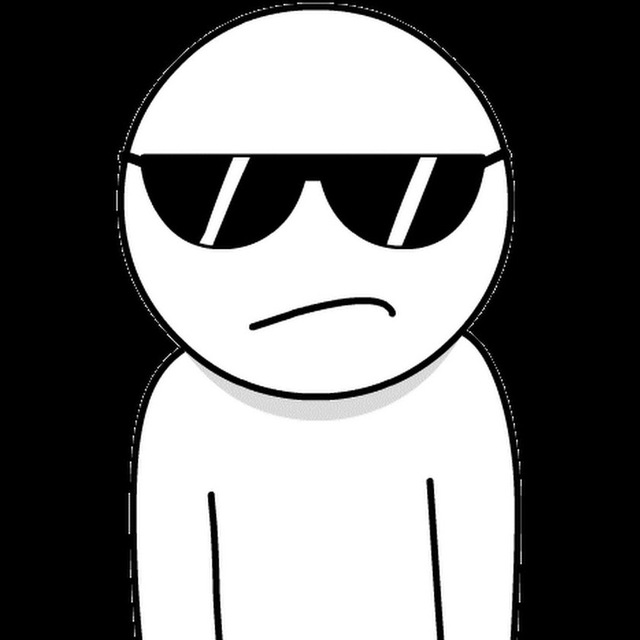
Вернемся к сравнению с обложкой книги, превью должны отражать суть видео.
Кроме нанесения урона вашей репутации, вводящие в заблуждение превью дадут сигнал алгоритму YouTube, и платформа уберет ваши видео из результатов поиска.
С помощью метрики «Удержание аудитории» YouTube определяет качество просмотров ваших видео и продолжительность времени, которое пользователи тратят на просмотр вашего видео.
Как только пользователь поймет, что его обманули, а превью обернулось кликбейтом, они закроют ваше видео (возможно даже поставят дизлайк), что послужит сигналом YouTube.
Будьте честны со своей аудиторией, чтобы не навредить своей репутации и бренду. Секрет прост: создайте понятное зрителю и красивое превью.
Отличные превью для YouTube делает Netflix. На каждом видео есть текст, который раскрывает суть видео: например, “Official Trailer” (“Официальный трейлер”) или “Inside Look” (“Взгляд изнутри”), и кликая на превью, зритель знает, что он будет смотреть — трейлер, тизер, раскрытие техники или темы.![]()
- Простота — лучшее решение
Слишком большое количество элементов сконфузит зрителя. Огромный текст, яркие цвета, много иконок, пришельцы и единороги — определенно не лучшая компания.
Превью для YouTube отличаются от обычных постеров тем, что они меньше, особенно при просмотре на мобильных телефонах. Согласно статистике, средняя продолжительность просмотра видео на YouTube составляет 40 минут, этот факт также стоит учесть.
Сделайте лаконичный дизайн превью, не используйте все элементы подряд и оставьте пространство, позвольте вашему дизайну “дышать”.
- Используйте негативное пространство
Негативное пространство — это пустое пространство вокруг элементов дизайна. Оно помогает подчеркнуть важные элементы дизайна, и сделать его целостным.
Если вы сделали выбор в пользу простого дизайна превью, использование негативного пространства будет само собой разумеющимся.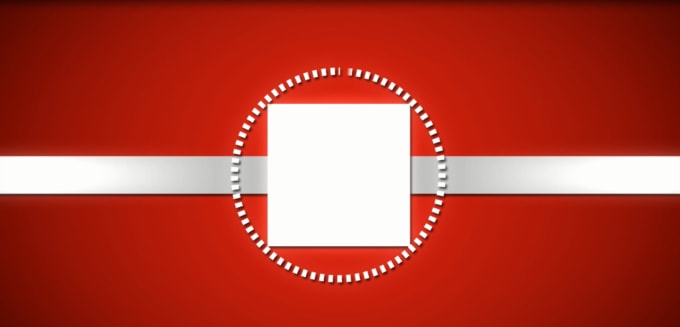
- Текст должен быть коротким и видным
Некоторые ютуберы вставляют полное название видео в картинку превью, насколько это читабельно и эффективно, — другой вопрос.
Вместо этого можно взять самую важную часть из названия и вставить в превью крупным шрифтом, чтобы оно было видно даже тогда, когда зрители используют приложение YouTube на своем телефоне. Текст при этом должен быть и читабельным и заметным.
- Используйте контрастные цвета
Психология цвета — мощный инструмент, который стоит задействовать и на YouTube. Сочетание контрастных цветов позволит не только привлечь внимание, но и оформить узнаваемые цвета для вашего бренда.
- Включите свой логотип
Если вы хотите создать YouTube-канал с уникальным визуальным оформлением, а также укрепить свое онлайн-присутствие, необходимо включить свой логотип во все превью.
Постоянное присутствие логотипа на превью поможет зрителям идентифицировать ваше видео с вашим брендом и различить его среди конкурентов. Вставлять логотип куда попало на превью все же не стоит. Что можно сделать: выберите одну область для логотипа в каждом превью.
Видео YouTube-канала Nintendo — отличный пример превью с логотипом. Увидев их логотип в правом углу видео, зритель сразу догадается, что это официальный контент.
- Поддерживайте единый стиль
Чтобы создать эстетичную и эффектную идентичность бренда на YouTube и запомниться пользователям, необходимо придерживаться единого стиля.
Подберите стиль превью, который отразит сущность вашего канала и подойдет по тематике видео. Крупные бренды обычно фиксируют определенное место и для логотипа и для текста, это помогает пользователям узнать их видео среди многих других.
Как сделать превью на видео для ютуб с идеальным разрешением
Сделать превью для YouTube можно с помощью офлайн и онлайн-инструментов с готовыми шаблонами.
Офлайн-программы, такие как Adobe Illustrator и Adobe Photoshop, позволяют создать изображение любого размера, работа ведется в прямом смысле с чистого листа.
Чтобы создать превью правильного размера, можно воспользоваться линейкой. Профессиональные программы обычно предлагают разнообразные инструменты для работы, поэтому смело экспериментируйте с цветами и шрифтами.
Онлайн-инструменты предлагают готовые шаблоны правильного размера. Единственное, что нужно сделать, — подобрать подходящий шаблон и загрузить свое изображение, а также настроить элементы дизайна. После чего готовое превью можно скачать в формате JPG, GIF или изображение GIF.
Красивые шаблоны превью для YouTube
Итак, если ваше видео готово, пора создать превью для YouTube с помощью редактируемого шаблона. Процесс работы займет всего несколько минут! Приводим тематические шаблоны превью для YouTube:
Превью для музыкального канала
Оформите превью для своего музыкального YouTube-канала с помощью шаблона дизайна. Выберите подходящий шаблон, загрузите свои изображения, измените цвета и настройте элементы дизайна. Вуаля! Ваша картинка превью готова!
Выберите подходящий шаблон, загрузите свои изображения, измените цвета и настройте элементы дизайна. Вуаля! Ваша картинка превью готова!
СОЗДАТЬ ПРЕВЬЮ
Превью к игровым видео
Игровые видео должны иметь эффектные превью: создайте их с помощью тематических шаблонов дизайна.
Выберите шаблон превью, настройте его на свой вкус, и скачайте готовое изображение. С его помощью можно оформить видео с прохождениями игр, челленджи, стримы и многое другое!
СОЗДАТЬ ПРЕВЬЮ
Превью: Обзор нового гаджета
С помощью шаблонов превью для YouTube вы сможете сделать свой видеообзор гаджетов, девайсов или приложений эффективнее. Обновления, анонсы релизы, обзоры и многое другое — шаблоны помогут любому видео выделиться на YouTube.
СОЗДАТЬ ПРЕВЬЮ
Дизайн превью: Лайфхаки для Instagram
Фейерверк цвета и форм — все это в этих трендовых шаблонах дизайна превью для YouTube.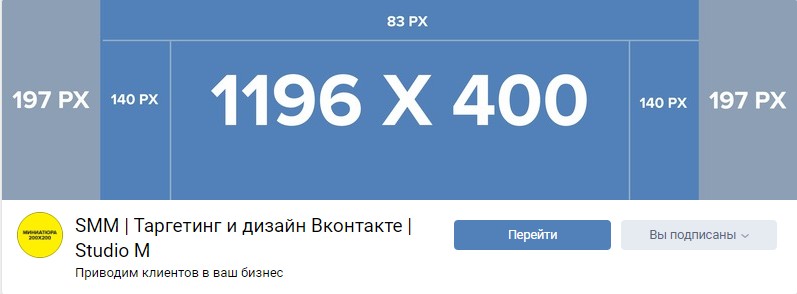 Выберите подходящее превью, добавьте название и изображение и создайте свое превью за считанные минуты. Шаблон идеально подходит для оформления видео о лайфхаках для Instagram, советах по макияжу, рукоделии, распаковках и многого другого.
Выберите подходящее превью, добавьте название и изображение и создайте свое превью за считанные минуты. Шаблон идеально подходит для оформления видео о лайфхаках для Instagram, советах по макияжу, рукоделии, распаковках и многого другого.
СОЗДАТЬ ПРЕВЬЮ
Превью: Городской тур
Сделайте превью для своего видео на YouTube — расскажите о своих, впечатлениях, уникальных местах и кухне, поделитесь советами и гайдами. Загрузите фотографию в понравившийся шаблон, добавьте короткий текст, и ваше превью будет готово.
СОЗДАТЬ ПРЕВЬЮ
Подведем итоги
Итак, ваше превью должно соответствовать тематике видео и общему стилю канала, не быть слишком загроможденным элементами и иметь читабельный текст.
Теперь вы вооружены знаниями, примерами и лучшими практиками. Начните работу над своим превью — создайте его самостоятельно или с помощью шаблона. Поэкспериментируйте с цветами, стилями дизайна, попробуйте создать разные варианты и подобрать оптимальный стиль для своего канала.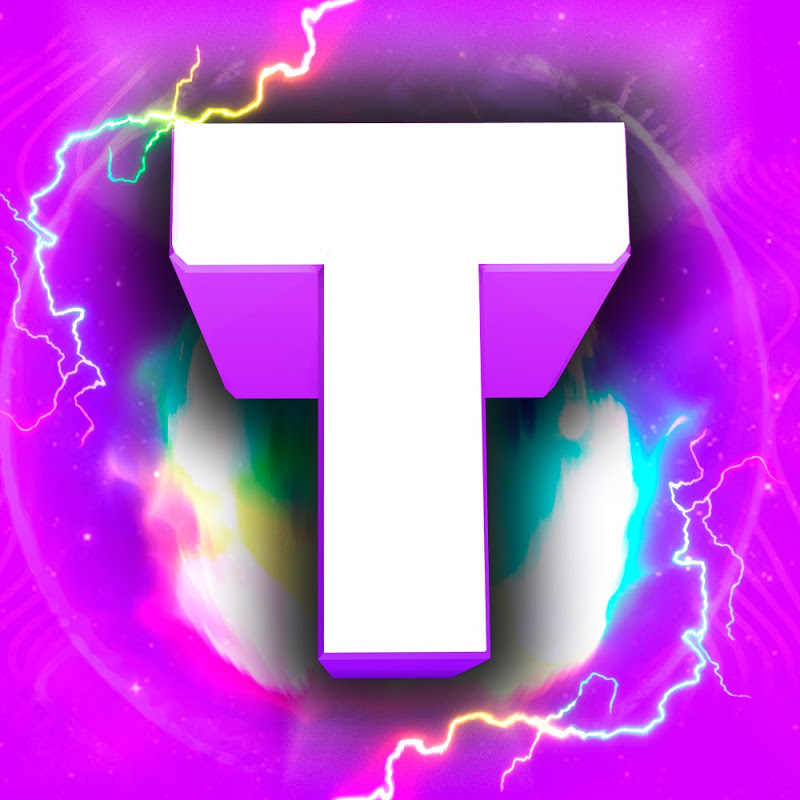
Если вам нужны идеи, можете смело воспользоваться редактируемыми шаблонами превью для YouTube.
ПОДОБРАТЬ ШАБЛОН
Какого размера должна быть шапка, превью и аватарка для YouTube
Содержание
Вопрос про размеры для ютуба часто вызывает сложности. ❗ Это связано, во-первых, с тем, что нет единого названия этим элементам оформления канала. 💻 Шапку называют баннером, фоном, фоновым изображением, аву называют то логотипом, то значком и т.д. 👨🏻💻 И, во-вторых, разработано три вида размеров для графических элементов оформления ✅ : минимальный, рекомендуемый и максимальный.
Размер шапки на YouTube: какой она должна быть
Вопрос про размеры для ютуба часто вызывает сложности. Это связано, во-первых, с тем, что нет единого названия этим элементам оформления канала. Шапку называют баннером, фоном, фоновым изображением, аву называют то логотипом, то значком и т.д. И, во-вторых, разработано три вида размеров для графических элементов оформления: минимальный, рекомендуемый и максимальный.
Форматы шапки профиля на «Ютуб»
Шапка для профиля YouTube официально называется «баннером канала» — так написано в справочном центре видеохостинга. Это изображение, расположенное сверху на странице канала. На мобильных устройствах и ПК оно занимает верхнюю часть экрана, а при просмотре с телевизора может занять весь экран.
В справочном центре «Ютуба» не указано, каких форматов должны быть загружаемые файлы.
Есть рекомендации только для аватарки: круглого значка, который виден на странице канала, под загруженными роликами и в комментариях, если вы что-то там пишете. Для аватарки, или значка, можно использовать файлы GIF или PNG. При этом анимированные GIF загружать нельзя.
Шапка канала на YouTube может быть загружена в разных форматах, даже в редких. Пока не попробуете, не узнаете, примет ли видеохостинг изображение в используемом вами формате. Лучше не рисковать и сразу сохранять баннер в виде PNG или JPG.
Рекомендуемые и оптимальные разрешения шапки на YouTube в пикселях (px)
Авторы контента часто не понимают, какой размер картинки нужен для шапки на YouTube.![]() Дело в том, что аудитория может просматривать страницу канала и с ПК, и с планшета, со смартфона и даже с телевизора. Нужно загрузить такой баннер, который нормально бы отображался на всех устройствах и рассказывал пользователям о сути контента.
Дело в том, что аудитория может просматривать страницу канала и с ПК, и с планшета, со смартфона и даже с телевизора. Нужно загрузить такой баннер, который нормально бы отображался на всех устройствах и рассказывал пользователям о сути контента.
С наполнением все более-менее понятно: на шапке должна быть отображена тематика вашего канала. Рассказываете об автомобилях — используйте изображение машин. Стримите популярную игру — сделайте скриншот из нее и оформите его в баннер.
С размерами все не так просто. Сам YouTube установил:
- минимальный размер шапки канала на YouTube — 2048?1152 px, при этом должно быть соблюдено соотношение сторон 16:9;
- рекомендованный размер шапки на «Ютубе» — 2560?1440 пикселей;
- максимальный размер в пикселях не ограничен: теоретически можно загрузить шапку какого угодно разрешения.
Однако даже с рекомендованным размером могут быть проблемы.
Разрешение в 2560х1440 пикселей — это максимально допустимая шапка, которую будет полностью видно даже на телевизоре. При этом в справке YouTube рекомендовано помещать информацию о компании в зоне посередине размером 1235?338 пикселей. Это — та часть, которую гарантированно увидят пользователи с любых устройств, даже с мобильных с самым маленьким экраном.
При этом в справке YouTube рекомендовано помещать информацию о компании в зоне посередине размером 1235?338 пикселей. Это — та часть, которую гарантированно увидят пользователи с любых устройств, даже с мобильных с самым маленьким экраном.
Теоретически можно загружать шапку размером 1235х338 px, но если на ваш канал зайдут пользователи компьютера или телевизора, баннер будет смотреться маленьким. Можно сделать его больше, просто разместите в безопасной зоне контакты, логотип и другую важную информацию так, чтобы они не обрезались у пользователей мобильных.
Отображение шапки канала на «Ютуб» можно проверить при загрузке. Когда вы добавите новое изображение, видеохостинг автоматически подставит его на разные экраны, и вы сможете оценить, как оно смотрится.
Рекомендуемые размеры для ютуба
Разрешение, которое YouTube рекомендует в качестве идеального для баннера, составляет 2560 пикселей в ширину и 1440 пикселей в высоту. Готовый фон для шапки ютуба 2560×1440 пикселей можно скачать на нашем сайте.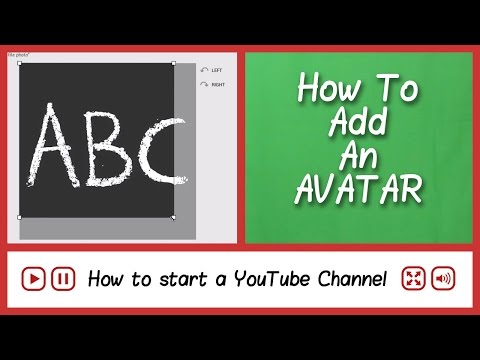
Минимальная картинка
На практике изображения могут быть не такими точными. Это не страшно – используйте картинки с другими разрешениями, но в диапазоне между минимальным и максимальным границами, установленными хостингом.
Минимальный размер шапки канала на ютубе – не менее 2048 пикселей в ширину и 1152 пикселей в высоту.
Не пытайтесь установить в качестве баннера изображение с низким разрешением, и если вы попытаетесь загрузить картинку, то получите сообщение об ошибке, которое выглядит так:
Максимальный размер шапки ютуб не ограничен количеством пикселей, но ограничен объемом файла – до 6 МБ. Это значит, что можно загружать изображения с высоким разрешением.
Хотя большинство камер и даже смартфонов создают файлы JPG, которые намного больше этого. В таких случаях, уменьшайте файл до 6 МБ перед загрузкой. Вес файла делают меньше уменьшив разрешение или увеличив сжатие. Лучше уменьшать разрешение, но, конечно, стремиться к рекомендуемому размеру.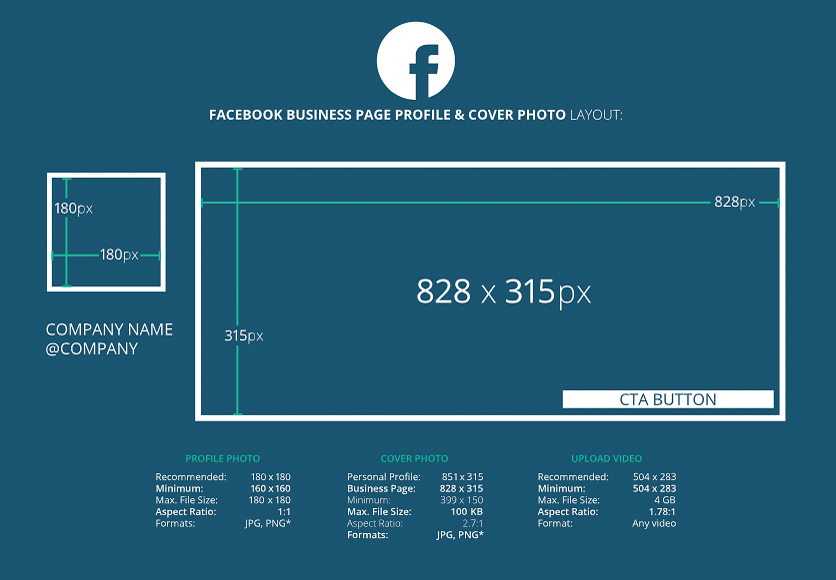
Как сделать и разместить шапку нужного размера
Определитесь с изображением — это может быть фото или любая картинка. Шапку можно дополнить надписями, стикерами, эмодзи и т.д. При размещении надписей на шапке учитывайте уровень итогового редактирования или делайте их после формирования размеров.
- Обрежьте или увеличьте изображение. Это можно сделать в любом фоторедакторе на всех устройствах. Оптимальнее всего выбрать рекомендованный размер — 2560х1440px.
- Картинка обработана в редакторе и сохранена в галерее устройства.
- Проверьте полученный размер картинки после редактирования.
- Всё получилось, и параметры сохранены в подходящем формате.
- Изображение можно использовать как шапку и загрузить на свой канал.
- Войдите в свой профиль на YouTube с ноутбука или компьютера.
- Нажмите «Настройки» на своём канале, перейдите в раздел «Брендинг».
- Кликните на кнопку «Загрузить» — она находится напротив раздела «Баннер».

- Загрузите подходящее изображение с нужными параметрами.
- Слева будет предпросмотр, в котором можно понять, как будет отображаться шапка канала.
- Нажмите «Опубликовать».
- При загрузке отображается разметка видимой области изображения для разных устройств.
- Кликните «Готово» в нижнем правом углу.
- Проверьте результат — войдите на главную страницу своего канала YouTube, в её верхней части отобразится баннер.
Разрешение у аватарки на YouTube
Аватарка – это небольшая миниатюра, которая отображается рядом с названием канала под вашими видео. Аву ещё называют «иконка» или «изображение профиля». Кроме этого, тот же значок будет использоваться во всех сервисах Google, включая почтовый ящик.
Лучший размер аватарки для ютуба – 800px * 800px, но обратите внимание, что это квадрат, который при загрузке обрежется под круг.
Поэтому старайтесь не располагать важные элементы авы по краям квадрата – детали будут скрыты.
Готовые к установке шаблоны аватарок для ютуба в стандартном разрешении 800 х 800 пикселей скачивайте на нашем сайте.
При создании значка следуйте этим пяти рекомендациям:
- Упрощайте картинку. Аватарка маленькая, а при просмотре на мобильном устройстве будет ещё меньше. Поэтому это не место для мелких деталей. Даже если ава предполагает текст, постарайтесь сократить надпись, например, взять только одну первую букву.
- Делайте значок в соответствии с вашим брендом. В этом случае автор блога будет более узнаваем, и канал станет проще найти.
- Делайте аватарку с учетом аудитории. Здесь ответьте себе на вопрос: какое изображение больше понравится вашим зрителям на YouTube.
- Обратите внимание на цвет фона. Среди блогеров распространен логотип, расположенный на белом фоне, который загружают в качестве аватарки. Не используйте белый фон, который сливается с фоном экрана.
 Посмотрите на эти две картинки – первая обращает на себя внимание за счет цветного фона:
Посмотрите на эти две картинки – первая обращает на себя внимание за счет цветного фона: - Делайте значок в одном стиле с шапкой. Когда будете создавать миниатюру, не забывайте, что аватарка и шапка отображаются рядом друг с другом. Каждая картинка – элемент оформления вашего канала. Цвета, тон и эмоциональные элементы (такие, как юмор) дополняют друг друга.
Размеры превью
Заставки preview template – это миниатюры, которые представляют видео. Превью по-другому называют обложка. В русскоязычном интерфейсе превьюшки называют значок для видео ютуб для названия ролика.
Значки дают зрителям подсказку, чего ожидать от видео, прежде чем нажать на просмотр. Если вы не загрузите превью для видео, то изображение будет взято из случайного кадра вашего ролика. Ни в коем случае этого не допускайте! Превью нужно создать отдельно, сделать обложку яркой, ведь люди ищут на хостинге ролики в тысяче похожих клипов.
Чтобы миниатюра работала на 100%, делайте обложки для канала youtube правильного формата.
Идеальное разрешение обложки youtube канала:
- Разрешение: 1280 • 720 (при минимальной ширине 640 пикселей).
- Соотношение сторон: 16: 9.
- Максимальный размер превью для YouTube составляет 2 МБ.
- Допустимые форматы изображений: JPG, GIF и PNG.
Как добавить обложку на видео
Превью можно добавить как при загрузке видео, так и позже, к уже добавленному и опубликованному ролику. Когда вы загружаете файл, хостинг автоматически создает для три варианта заставок.
Значки выбираются случайным образом из ролика и отображаются внизу страницы загрузки:
Автоматически сгенерированные значки не отражают содержание видео, поэтому нажмите на кнопку «Загрузить значок» и добавьте заранее созданную заставку.
Пять правил кликабельного превью:
- Привлекайте внимание текстовыми оверлеями. Добавление текста привлечёт зрителей и даст представление о чем будет видео.
 Это полезно, если вы хотите добавить больше контекста, чем в заголовке.
Это полезно, если вы хотите добавить больше контекста, чем в заголовке. - Изображение на заставке должно быть релевантным ролику. Никто не любит кликбейт. Превью должно быть приманкой, а не обманкой!
- Добавьте аватарку. Разместив значок или логотип на обложку видео, вы повысите шансы на то, что зрители запомнят название вашего бренда или канала. Это не только пригодится, когда зрители захотят найти автора на YouTube. Но, также, поможет вам сгенерировать сарафанное радио, если зрители расскажут о канале друзьям.
- Не нагромождайте. Превью маленькие, поэтому следите за тем, чтобы на картинке оставалось свободное пространство. Куча-мала на обложке скорее отобьёт желание смотреть ролик.
- Интригуйте зрителей. Задача заставки – побудить людей посмотреть видео. Если вам удастся с помощью обложки разжечь любопытство в зрителях, то, они нажмут на просмотр ролика.
Размер изображения шапки на YouTube в Мб
Ограничения максимального размера в пикселях нет, зато есть ограничение максимального «веса» иллюстрации.![]() «Ютуб» не примет изображение, размер которого превышает 6 Мб. Поэтому какие-то сложные иллюстрации с обилием графических элементов и яркими тонами использовать нельзя.
«Ютуб» не примет изображение, размер которого превышает 6 Мб. Поэтому какие-то сложные иллюстрации с обилием графических элементов и яркими тонами использовать нельзя.
Если вес изображения больше на пару мегабайт, вы можете его изменить:
- используйте сервисы для «обжатия», которые уменьшают вес изображения;
- уменьшите разрешение, тогда вес иллюстрации снизится автоматически.
При любых проблемах с баннером YouTube автоматически отклонит шапку и вышлет уведомление. В нем вы увидите, что именно не так и что нужно исправить.
Загрузить подходящую шапку профиля на «Ютуб» не так сложно, как кажется. Просто не используйте сложных графических элементов, выдерживайте правильные пропорции и следите за весом изображения. А при необходимости используйте оптимизаторы, уменьшающие вес.
Элементы шапки Ютуб
Минимальное разрешение для шапки канала на «Ютубе» – 2048 ? 1152 пикселей. Рекомендованный (оптимальный) размер картинки для обложки – 2560 ? 1440 пикселей, «вес» – до 6 мегабайт. Оптимальный размер одновременно является и максимально допустимым для шапки канала.
Оптимальный размер одновременно является и максимально допустимым для шапки канала.
И как это будет выглядеть на разных устройствах?
Понятно, что изображения масштабируются по-разному в зависимости от размера, соотношения сторон и разрешения экрана устройства, с которого пользователь заходит на сайт. Так, например, на смартфонах шапка канала выглядит как узкий баннер, а с широкоформатного телевизора пользователь увидит фоновое изображение на весь экран.
На смартфонах и ПК отображается изображение одинаковой высоты, а вот ширина картинки при просмотре с компьютера оказывается намного больше.
Поэтому при создании изображения нужно учитывать, что шапка не будет одинаково отображаться на устройствах разного типа – на ПК, ноутбуках, планшетах, смартфонах, телевизорах. Можно, конечно, загрузить обложку поменьше, например, 1400×1400, но YouTube советует сделать иначе: поставить обложку 2560×1440 и запомнить еще одно разрешение – 1546×423 пикселей. Это так называемая безопасная зона на обложке, ее центральная часть, которая гарантировано избежит обрезки.
Это так называемая безопасная зона на обложке, ее центральная часть, которая гарантировано избежит обрезки.
В этой зоне можно размещать важные тексты, лого, девиз канала и другие узнаваемые элементы.
Итак, вот все параметры шапки YouTube-канала, о которых вам нужно помнить:
- Минимальное разрешение – 2048×1152 пикселей, меньше загрузить технически невозможно.
- Максимальное разрешение обложки, оно же оптимальное, – 2560×1440 пикселей.
- «Безопасная» центральная зона для шапки любого размера – 1546×423 пикселей.
- Максимальный «вес» шапки канала – 6 Мб.
- Формат изображения – JPG или PNG.
Вы можете использовать изображения других размеров и разрешений. Главное, чтобы размер шапки для канала попадал в диапазон, которые рекомендует YouTube.
Теперь давайте погружаться в тонкости работы над шапкой YouTube-канала.
Какие элементы должна содержать шапка канала на YouTube?
Никаких обязательных элементов нет, всё зависит от задач канала и видов вашей активности. Строго говоря, вся суть шапки – именно в «безопасной» центральной области. Остальное вообще можно заполнить однотонным фоном. Некоторые блогеры дополняют шапку нейтральной картинкой.
Строго говоря, вся суть шапки – именно в «безопасной» центральной области. Остальное вообще можно заполнить однотонным фоном. Некоторые блогеры дополняют шапку нейтральной картинкой.
Вот общие советы по подготовке обложки:
- До того, как играться со шрифтами, сформулируйте, чем уникален ваш канал, для кого он предназначен, кого заинтересует. Это нужно, чтобы на обложке четко и лаконично сформулировать тематику, дать описание канала или просто удачно подобрать «говорящее» фоновое изображение.
- Ориентируясь на область просмотра, расположите ключевые элементы в «безопасной зоне».
- Обложку можно использовать как афишу. Например, давать там расписание выхода видео, анонсировать мероприятия и т.д. Вы можете использовать рамки и указатели, чтобы привлечь внимание зрителей к ключевой информации.
- Обложка может быть минималистичной (только лого, название и, быть может, ссылка на сайт) или содержать короткие описания. Можно добавлять тематические картинки или использовать фото автора, если вы делаете ставку на личный бренд.

- Можно подготовить не одно фоновое изображение, а небольшую коллекцию в одном стиле и менять фоны раз в сезон или перед важными событиями. Это уже вопрос ваших целей, способов коммуникации с аудиторией и желания экспериментировать.
- Начинающим блогерам можно посоветовать сначала создать максимально простую, информативную и оригинальную обложку, а по мере развития канала работать над ее дополнением и улучшением.
Как сделать шапку для YouTube-канала?
У YouTube есть галерея готовых обложек, и начинающие видеоблогеры нередко просто выбирают самый красивый с их точки зрения вариант. Однако тем, кто хочет всерьез заниматься развитием канала, желательно создать нечто оригинальное.
Есть два варианта создания шапки для канала:
1. В графических редакторах.
Это хороший вариант, если у вас есть навыки или вы готовы заплатить человеку, который умеет работать с графикой. Изучать возможности редактора, попутно создавая обложку для канала, – не очень удачная идея, если вы делаете серьезную ставку на видеоблогинг.
Вообще, создание обложки с нуля хорошо тем, что не ограничивает вас выбором из готовых шаблонов по определенной тематике, как это происходит в онлайн-сервисах.
Для некоторых сфер такие сервисы предлагают хороший выбор обложек. Скажем, владелец канала о путешествиях, искусстве или lifestyle легко найдет здесь десятки подходящих изображений. А вот на игровой канал будет не так просто найти в онлайн-сервисах готовые картинки, которые еще не использовали другие блогеры. Скорее всего, вам просто предложат уже готовые обои из какой-нибудь популярной игры – «Майнкрафт», Cyberpunk 2077, DoTA и др.
2. В онлайн-сервисах, у которых есть функция создания обложек для YouTube.
Раз нужна обложка, которая одинаково хорошо будет отображаться на разных устройствах и при разном соотношении сторон, имеет смысл воспользоваться шаблонами. Сервисы имеют не такой обширный функционал, как полноценный графический редактор, зато у них минимальный порог вхождения – не нужно обладать специальными навыками, чтобы сделать достойную обложку по шаблону.
Canva
Пожалуй, наиболее известный онлайн-сервис для работы с графикой. Здесь вам предложат и готовые шаблоны для оформления канала, и редактор. В редакторе вы сможете откорректировать шаблон по своему усмотрению, заменить и масштабировать любые элементы, добавить новые, использовать картинки и графику из коллекций сервиса или загружать собственные.
Готовый баннер сможете скачать, выбрав желаемый формат файла. Поскольку Canva сохраняет проекты, в будущем вы сможете внести любые изменения или дополнения в обложку.
Достоинства
- Обилие шаблонов для создания обложек YouTube.
- Простор для кастомизации.
- Большой выбор инструментов даже в бесплатной версии.
Недостатки
- Небогатый выбор шрифтов.
- Баннеры с некоторыми фоновыми изображениями нельзя скачать в бесплатной версии.
- Нужно проверять, не выходит ли текст за видимую область шаблона, – может оказаться, что обложка не оптимизирована для всех устройств.

Snappa
Тут можно использовать шаблон или создать баннер с нуля, ориентируясь на сетку готового макета как на чистый холст, куда можно добавлять что угодно. Сам процесс работы продуман до мелочей. Например, при выборе фона сервис подсвечивает разметку и «безопасную зону», так что вы сразу видите не просто картинку, а частично собранный макет шапки.
Достоинства
- Множество бесплатных шаблонов.
- Шаблоны и макеты оптимизированы под все устройства.
Недостатки
- Сервис не русифицирован.
- Нет кириллических шрифтов, поэтому сервис подходит лишь для создания канала для англоязычных зрителей. Как вариант, можно платно загрузить шрифты, включая кириллицу.
Fotor
Очень похож по сути и набору инструментов на Canva, но больше заточен под TV.
Достоинства
- Обширный функционал.
- Огромные возможности для кастомизации.
Недостатки
- Сервис больше рассчитан на опытных пользователей, чем на новичков.

Часто задаваемые вопросы
Какой размер аватарки для «Ютуба» в пикселях?
Помимо размера обложки, нужно запомнить, какой размер у аватара профиля – 800 ? 800 пикселей. Если вы собираетесь добавлять изображения поверх видео, то их нужно делать в размере 1280 ? 720. Кстати, при создании аватарки учтите, что вы будете загружать квадратное изображение, но сервис обрежет края и сделает круг. Так что все важные элементы размещайте поближе к центру аватарки, а лучше вообще не помещайте там ничего важного – мелкие детали всё равно не будут видны.
Как загрузить обложку для канала?
Нужно нажать кнопку Мой канал > Добавить оформление и загрузить картинку с компьютера. Появится окно предварительного просмотра, где можно увидеть, как картинка отобразится при просмотре со смартфона, компьютера и экрана телевизора. Чтобы увидеть, какая часть будет отображаться в превью, нажмите кнопку Кадрировать.
Аватарка – это иконка в профиле?
Как и в случае с шапкой канала, аватарку могут называть по-разному: иконкой, изображением профиля и даже логотипом.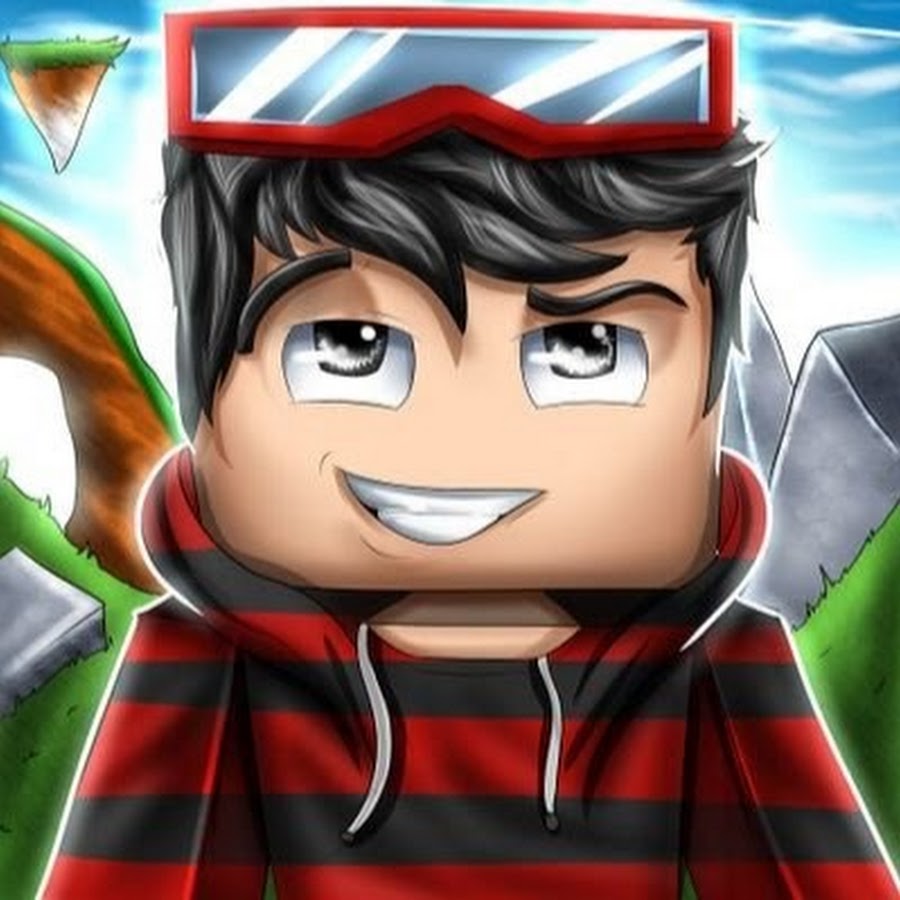 Последнее определение уж точно некорректное, хотя, конечно, на аватарку можно поставить и лого. Аватар – небольшая картинка, которая будет отображаться под каждым вашим видео и у строки названия канала. Поэтому желательно сделать обложку и аватарку в одном стиле и цветовой гамме. И еще учитывайте, что аватарка будет отображаться в других сервисах Google за пределами видеохостинга.
Последнее определение уж точно некорректное, хотя, конечно, на аватарку можно поставить и лого. Аватар – небольшая картинка, которая будет отображаться под каждым вашим видео и у строки названия канала. Поэтому желательно сделать обложку и аватарку в одном стиле и цветовой гамме. И еще учитывайте, что аватарка будет отображаться в других сервисах Google за пределами видеохостинга.
Какое соотношение картинок для обложек альбомов на YouTube?
Вы можете сделать картинку для альбома того же размера, что и у обложки для канала YouTube – 2560×1440 пикселей, именно это рекомендует YouTube. Учитывайте, что эта картинка тоже будет выглядеть по-разному, если смотреть на страницу с планшета или со смартфона. Размер 2560×1440 явно слишком велик для мобильных устройств. Но тут тоже работает правило «безопасной зоны», которая находится в центре и гарантировано не попадет под обрезку, а размер ее – такой же, как размер «безопасной зоны» в шапке канала. На всякий случай добавим, что максимально допустимый размер обложки альбома – 4098×4098 пикселей.
Как уменьшить «вес» картинки для обложки YouTube?
Есть два пути: либо «скрутить» качество изображения, либо уменьшить разрешение. Второй путь обычно предпочтительнее.
Что ж, это вся информация, которая требуется начинающему блогеру для оформления своего канала на YouTube. Если же вы ищете инструмент для редактирования ваших видео, мы рекомендуем воспользоваться программой Movavi Video Suite или VEGAS Pro. При помощи этой программы вы сможете не только редактировать ваши ролики, но и записывать экран и конвертировать файлы.
В редакторе видео доступны фильтры, спецэффекты и инструменты редактирования для создания собственного видеоблога. Желаем вам удачи, терпения и неиссякаемого вдохновения!
Идеальный размер изображения профиля YouTube: советы, примеры и многое другое
YouTube насчитывает более 1,5 миллиарда пользователей (уступает только Facebook), а средняя продолжительность сеанса просмотра составляет почти 40 минут, чтобы создать в общей сложности 500 миллионов часов видео.![]() ежедневно смотрю на канале.
ежедневно смотрю на канале.
Неудивительно, что при таком уровне вовлеченности и энтузиазма пользователей YouTube обладает исключительным маркетинговым потенциалом для брендов, готовых предлагать интересный и ценный контент, ориентированный на их аудиторию. Однако сам контент — не единственное, что вам нужно учитывать; вам также нужно потратить время и усилия на внешний вид самого канала, и ваша фотография профиля является важной частью этого.
В этом посте мы рассмотрим ваш идеальный размер изображения профиля YouTube, а также другие советы, примеры и даже несколько шаблонов. Вы можете использовать эти передовые методы, чтобы произвести хорошее впечатление и получить больше кликов на свой канал.
Имеет ли значение изображение моего профиля на YouTube?
Изображение вашего профиля на YouTube также известно как «значок канала» или «аватар YouTube». Это маленькое изображение, которое будет отображаться рядом с названием вашего канала в ваших видео.
Это также будет уменьшенное изображение, которое будет отображаться рядом с вашим именем, когда вы комментируете видео других пользователей.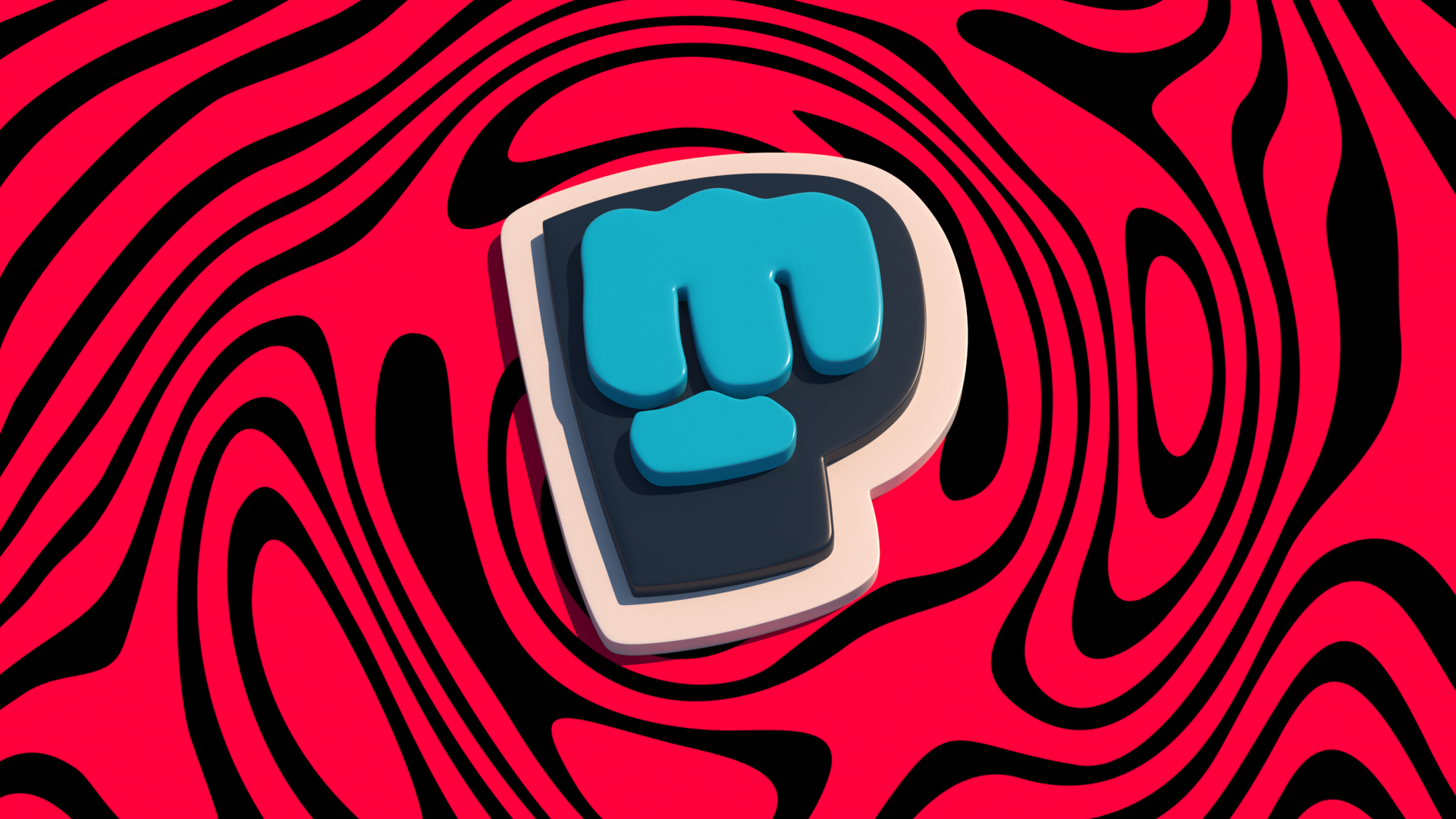 Когда пользователи нажимают на нее, они переходят на ваш канал, поэтому важно иметь четкое, легко узнаваемое изображение профиля YouTube.
Когда пользователи нажимают на нее, они переходят на ваш канал, поэтому важно иметь четкое, легко узнаваемое изображение профиля YouTube.
Изображение вашего профиля не следует путать с изображением вашего канала YouTube (также известным как «баннер YouTube»), которое действует как обложка Facebook и растягивается по всей длине вашего канала. Оформление канала, конечно, важно, но оно видно только тогда, когда пользователи действительно заходят на ваш канал; ваша фотография профиля YouTube может помочь им попасть туда.
В этом примере у нас есть значок канала, который является реальной фотографией в голову, но вы заметите, когда мы будем читать эту статью, что многие бренды и компании вместо этого выбирают логотипы или значки.
Каков наилучший размер изображения профиля YouTube?
Когда дело доходит до создания идеального изображения профиля YouTube, выбор правильного размера изображения профиля YouTube является хорошим началом.
Оптимальный размер изображения профиля YouTube – 800 x 800 пикселей , но обратите внимание, что это квадратные размеры, а изображения профиля YouTube обрезаются по кругу.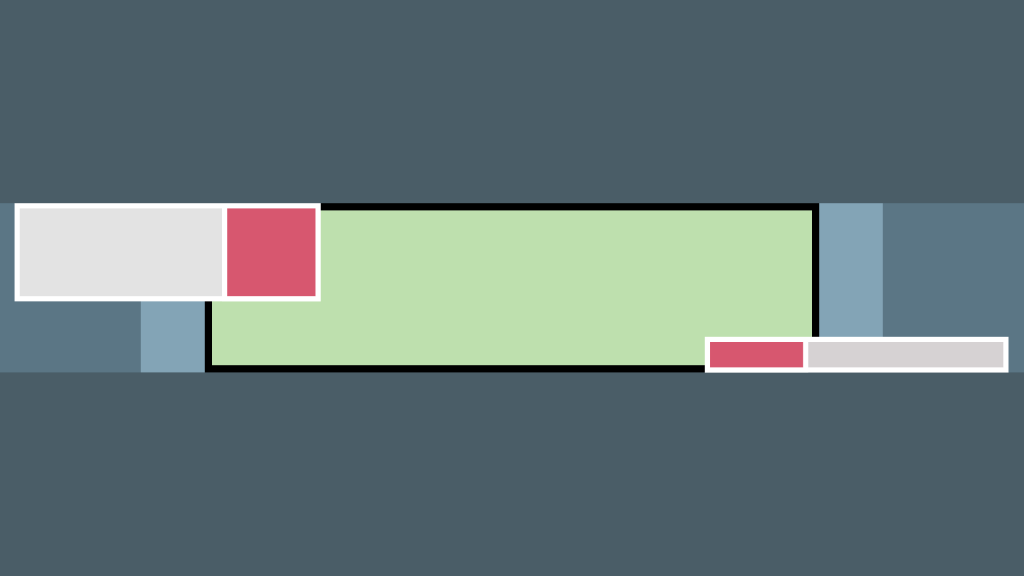
Эти размеры аналогичны изображению профиля Twitch или Instagram с такой же круглой обрезкой.
Как сделать фото профиля YouTube
Для начала воспользуйтесь нашим бесплатным онлайн-конструктором фото профиля. Вы хотите начать с создания пустого холста размером 800 x 800 пикселей.
Отсюда вы можете настроить значок YouTube, добавив нужные изображения, текст и значки, которые вы хотите использовать для графики (аналогично созданию обложки для ярких моментов в Instagram).
Чтобы увидеть, что будет обрезано, поместите круг на рисунок и растяните его так, чтобы некоторые стороны касались контура фотографии. Это даст вам лучшее представление о том, что будет включено в изображение профиля, а что, скорее всего, будет обрезано.
Удалите круг перед сохранением и загрузкой изображения профиля YouTube, и просто знайте, что эти углы будут обрезаны после загрузки.
Примеры изображений профиля YouTube и передовой опыт
В дополнение к идеально обрезанному и размерному фото профиля YouTube, есть несколько других советов по дизайну, которые вы должны рассмотреть для своего изображения профиля YouTube.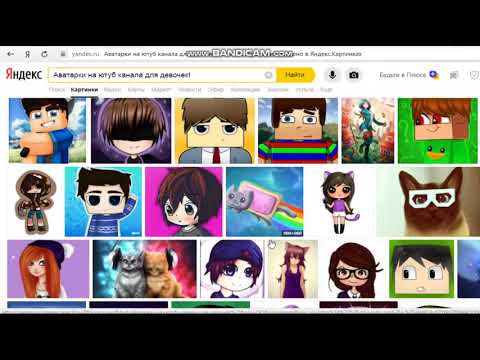 Давайте посмотрим на них.
Давайте посмотрим на них.
Следите за круглой обрезкой
Еще раз подчеркнем: примите во внимание кадрирование изображения. Последнее, что вам нужно, это изображение вашего профиля, похожее на это, с обрезанными ключевыми компонентами текста и изображения:
На всякий случай выберите изображение, в котором есть достаточно места для обрезки изображения YouTube. Помнить о круговом дизайне при создании изображения вашего профиля будет хорошей стратегией, как Xbox сделал здесь:
Поддерживайте соответствие с другими социальными каналами
Когда это возможно, выбирайте тот же логотип, значок или изображение торговой марки и показ его в качестве изображения профиля на нескольких каналах, как правило, является хорошим решением. Это помогает повысить узнаваемость бренда и узнаваемость среди новых пользователей, особенно если они ищут вас на других платформах. Это также обеспечивает согласованность, которая может показать людям, что ваша учетная запись действительно является официальной, даже если у вас еще нет этой синей галочки.
Юниверсал Орландо делает это. Вот их изображение профиля для Youtube:
И их изображение профиля в Instagram:
И изображение профиля для Facebook:
Бренды используют одинаковые или очень похожие ручки и одно и то же изображение профиля для максимальной согласованности. В идеале ваши подписчики найдут вас на нескольких платформах; это помогает им в этом. Выразите свое творчество, переключив обложку вместо изображения профиля, если вы хотите изменить его.
Используйте пробелы, чтобы сделать его отличительным
Чистый дизайн всегда будет лучше. Это не обязательно означает, что ваш пробел должен быть белого цвета ; это просто означает, что у вас есть простой, лаконичный дизайн. Их будет легче распознать, особенно на маленьких экранах, и они помогут вам легко повысить узнаваемость бренда.
Мы используем эту стратегию, используя перекрывающиеся квадраты, чтобы создать простой, но отличительный вид, который хорошо сочетается с круглой фотографией профиля.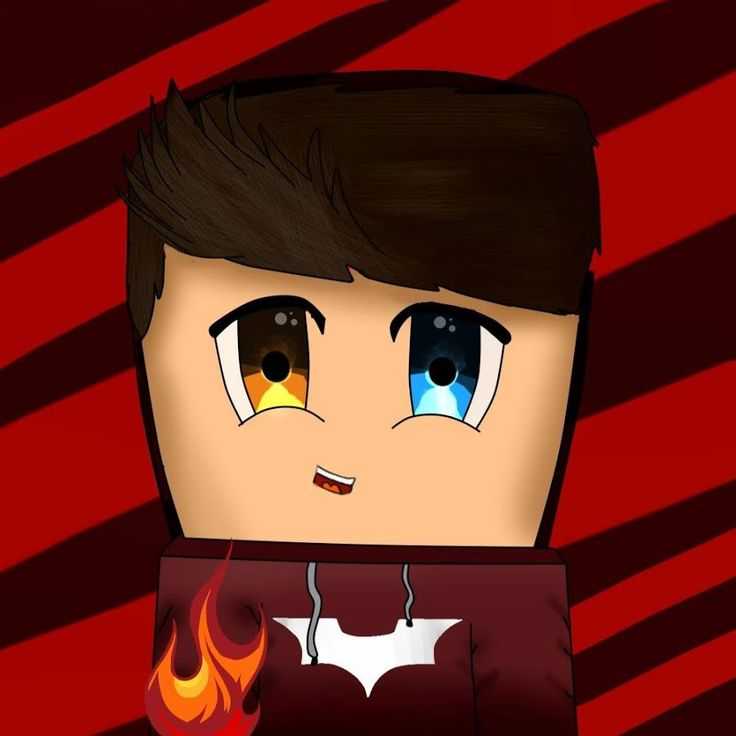
Вот еще несколько идей для изображений профиля YouTube с интересным, но простым дизайном, который мгновенно узнаваем:
Вы также заметите, что в дополнение к большому количеству пробелов многие из этих дизайнов используют контрастные цветовые палитры. Очень важно использовать яркие цвета, смелые оттенки для фона и белый цвет, чтобы логотип выделялся. Это еще одна отличная стратегия, поскольку она помогает пользователям хорошо разглядеть изображение вашего профиля на крошечных мобильных экранах.
Скоординируйте изображение профиля YouTube с вашим баннером
Изображение вашего профиля не обязательно должно совпадать с изображением вашего канала на YouTube, потому что между ними достаточно места, что в этом нет необходимости, но оно может выглядеть великолепно, если вы это сделаете.
Включите дополнительные цвета и схемы дизайна в изображение профиля, миниатюры YouTube и баннер YouTube, чтобы создать целостный вид вашего канала в целом.
Publix делает это хорошо, используя ту же цветовую схему и выбирая квадратные значки, которые хорошо сочетаются с круглым изображением профиля.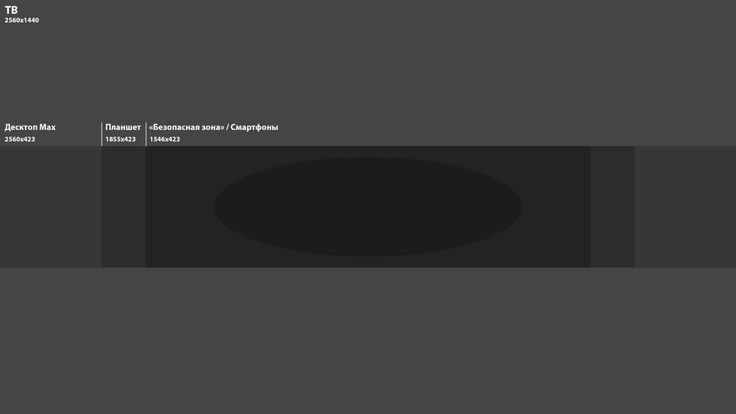 Сплоченный дизайн помогает каналу выглядеть великолепно.
Сплоченный дизайн помогает каналу выглядеть великолепно.
Заключение
Изображение вашего профиля на YouTube может определить, нажимают ли люди на ваш канал, и это может немедленно повлиять на их первое впечатление о вас.
Важно подумать о визуальных эффектах в вашем видео, таких как формат видео YouTube или концовка YouTube, но не исключайте, насколько важен ваш значок YouTube.
Убедитесь, что вы выглядите заслуживающим доверия и солидным, с сильным изображением профиля YouTube подходящего размера. Это крошечное изображение профиля имеет размеры всего 800 x 800 пикселей, но это сигнал о том, как вы хотите представить свой бренд. К этому нужно отнестись серьезно и тщательно обдумать.
Ищете средство для создания изображений профиля YouTube, которое поможет вам создать бесплатную профессиональную иконку YouTube? Начните бесплатную пробную версию Snappa здесь.
Что вы думаете? Соответствует ли фотография вашего профиля на YouTube лучшим практикам? Используете ли вы правильный размер изображения профиля YouTube? Как вы используете свою фотографию профиля YT, чтобы получить больше просмотров на вашем канале? Поделитесь своими мыслями и вопросами в комментариях ниже!
Каков наилучший размер изображения профиля YouTube? (обновление 2023 г.
 с примерами)
с примерами)YouTube — один из самых известных сервисов для обмена видео во всем мире. Пользователи со всего мира могут смотреть, ставить лайки, делиться, комментировать и загружать свои видео на YouTube.
Содержание
Каждый может получить доступ к этой платформе, независимо от того, где он находится и чем пользуется. Они могут получить доступ к YouTube со своих телефонов Android, iPhone, ПК, ноутбуков, планшетов и даже консолей.
Если вы хотите стать звездой Youtube и хотите зарабатывать деньги на YouTube, вам сначала нужно создать хороший профиль на платформе, в том числе иметь хорошее изображение профиля с рекомендуемым размером и размерами изображения профиля Youtube.
Что такое изображение профиля YouTube?
Изображение профиля YouTube, также известное как значок канала YouTube или аватар YouTube, представляет собой небольшую миниатюру, которая появляется рядом с названием вашего канала, в ваших видео и даже в ваших комментариях.
Многие люди путают изображение профиля YouTube с обложкой канала.
Но на самом деле обложка канала YouTube — это ваш баннер YouTube, также известный как изображение заголовка канала YouTube.
Ваши подписчики могут видеть изображение вашего баннера YouTube, только когда они нажимают на ваш канал.
Каков идеальный размер изображения профиля YouTube?
Наличие правильных характеристик изображения профиля Youtube очень важно для поддержания высокого качества изображения, которое вы выбрали для своего изображения профиля. Поэтому необходимо знать идеальные размеры и размер изображения профиля Youtube, прежде чем загружать изображение профиля.
Рекомендуемый размер изображения профиля YouTube: 800 x 800 пикселей , что делает его идеальным кругом с соотношением сторон 1:1 . Если вы знакомы с Instagram или Twitch , возможно, вы уже знаете, что обе платформы имеют точные размеры для изображений профиля.
Формат файла для изображения профиля не может быть любым файлом. Допустимые типы файлов: JPG , GIF , BMP или PNG (без анимированных GIF). также, допустимый размер файла 4 МБ или меньше.
Еще одна вещь, которую вы должны иметь в виду, это круговая обрезка YouTube для изображений, отображаемых на его каналах. Таким образом, независимо от того, какое у вас изображение, YouTube не будет показывать углы изображения; вместо этого он покажет внутренний круг фотографии.
Вы можете попробовать использовать изображения, которые не содержат ни одного элемента значка канала в четырех углах, но это не всегда возможно.
Размер изображения музыкального профиля Youtube составляет 800 X 800 пикселей, идеальный круг с соотношением сторон 1: 1. Допустимые типы форматов файлов: Jpg, Gif, Bmp или Png. Допустимый размер файла: 4 МБ или меньше После того, как вы определили идеальные размеры изображения профиля YouTube, следующим шагом будет изучение рекомендованных размеров для миниатюр YouTube .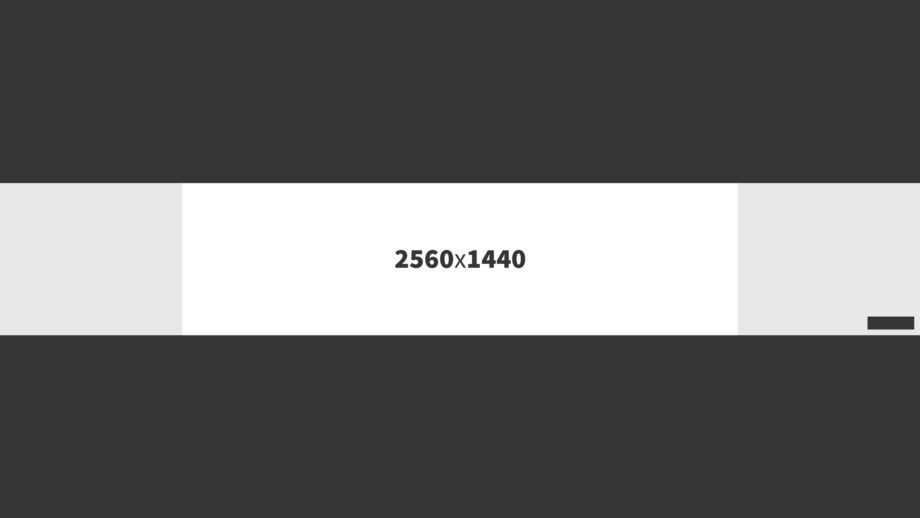 Это один из основных показателей при ранжировании ваших видео.
Это один из основных показателей при ранжировании ваших видео.
Важно отметить, что подходящие размеры для видео YouTube: 1920 x 1080 пикселей с соотношением сторон 16:9 . Это следует иметь в виду, когда вы хотите получить максимальную отдачу от этой платформы.
Зачем вам аватар на YouTube?
Имеет ли значение изображение моего профиля на YouTube?
Изображение вашего профиля — это ваш аватар на YouTube, и оно оказывает огромное влияние на то, нажимают ли люди на ваш канал или нет. И вдобавок ко всему, это одно из первых впечатлений, которые они получают при нажатии на ваш канал.
Как уже упоминалось, изображение вашего профиля отображается рядом с названием вашего канала при комментировании видео на YouTube, и это первая реклама вашего канала. Таким образом, выбор хорошего изображения профиля поможет вам выглядеть более профессионально и убедит потенциальную аудиторию посетить ваш канал.
Кроме того, хорошо выбрать что-то простое и узнаваемое для изображения профиля, потому что один и тот же значок будет отображаться во всех ваших профилях Google, таких как Gmail и Google+.
Как сделать значок канала YouTube без навыков дизайна?
Вам не нужно быть профессиональным дизайнером, чтобы сделать аватарку; Существует более чем достаточно онлайн-сайтов, приложений и инструментов, которые помогут вам сделать изображение вашего профиля.
Некоторые из них имеют готовые форматы и шрифты, которые помогут вам в выполнении этой задачи. Вы можете использовать готовые форматы или создать что-то с нуля самостоятельно, и только вам решать, как вы будете создавать и оформлять изображение своего профиля, или даже вы можете превратить название своего канала в логотип или создать логотип товарного знака из землю себе.
Вы можете поместить что-то, связанное с вашими видео, на изображение своего профиля или, может быть, немного повеселиться и добавить несвязанные вещи.![]() Вы даже можете связаться с профессиональным дизайнером, чтобы помочь вам с задачей и сделать что-то более профессиональное и подходящее для вас.
Вы даже можете связаться с профессиональным дизайнером, чтобы помочь вам с задачей и сделать что-то более профессиональное и подходящее для вас.
В BCA (BuyCoverArtwork) у нас есть готовые и индивидуальные логотипы. Вы можете выбрать один из готовых логотипов и создать свой собственный или заказать индивидуальный логотип по своему вкусу.
5 советов по созданию изображения музыкального профиля YouTube и передовой опыт
Из-за множества приложений и сайтов, которые помогают нам в разработке, в наши дни создать изображение профиля не составляет труда, но вот несколько советов, которые помогут вам сделать более эффектный дизайн.
Ниже приведены несколько советов и идей для изображения профиля, которые помогут вам выбрать подходящий размер изображения профиля YouTube и привлечь больше трафика на ваш канал:
1. Используйте пробелы
Во-первых, эффективное использование пробелов является трудновыполнимым. , поэтому иметь простой дизайн намного проще, чем пытаться реализовать пробелы.
Тем не менее, если вы используете пробелы, вы должны знать, что пробелы не обязательно означают, что они должны быть белыми; это области страницы без какой-либо печати или дизайна.
Простой способ добиться этого — просто поместить свой логотип в середину круга, не используя ничего другого во всем дизайне; Это даст вам много пробелов.
2. Персонализируйте изображение своего профиля
Многие пользователи YouTube используют свои портреты в качестве изображений профиля.
Это распространено среди каналов, основанных на отдельных брендах, и людей, которые хотят продемонстрировать свои навыки и возможности. Это также заставляет ваших зрителей чувствовать себя более связанными с вами и вашим каналом и значительно помогает вашему росту.
Персонализируйте изображение своего профиля3. Текст должен быть виден
Хотя вы не должны использовать слишком много текста в своем изображении профиля.
Если вы хотите добавить текст к изображению своего профиля, вам нужно убедиться, что он читаем и виден в небольшом кадре YouTube даже на небольших устройствах, таких как мобильные телефоны, иначе ваши усилия пропали даром.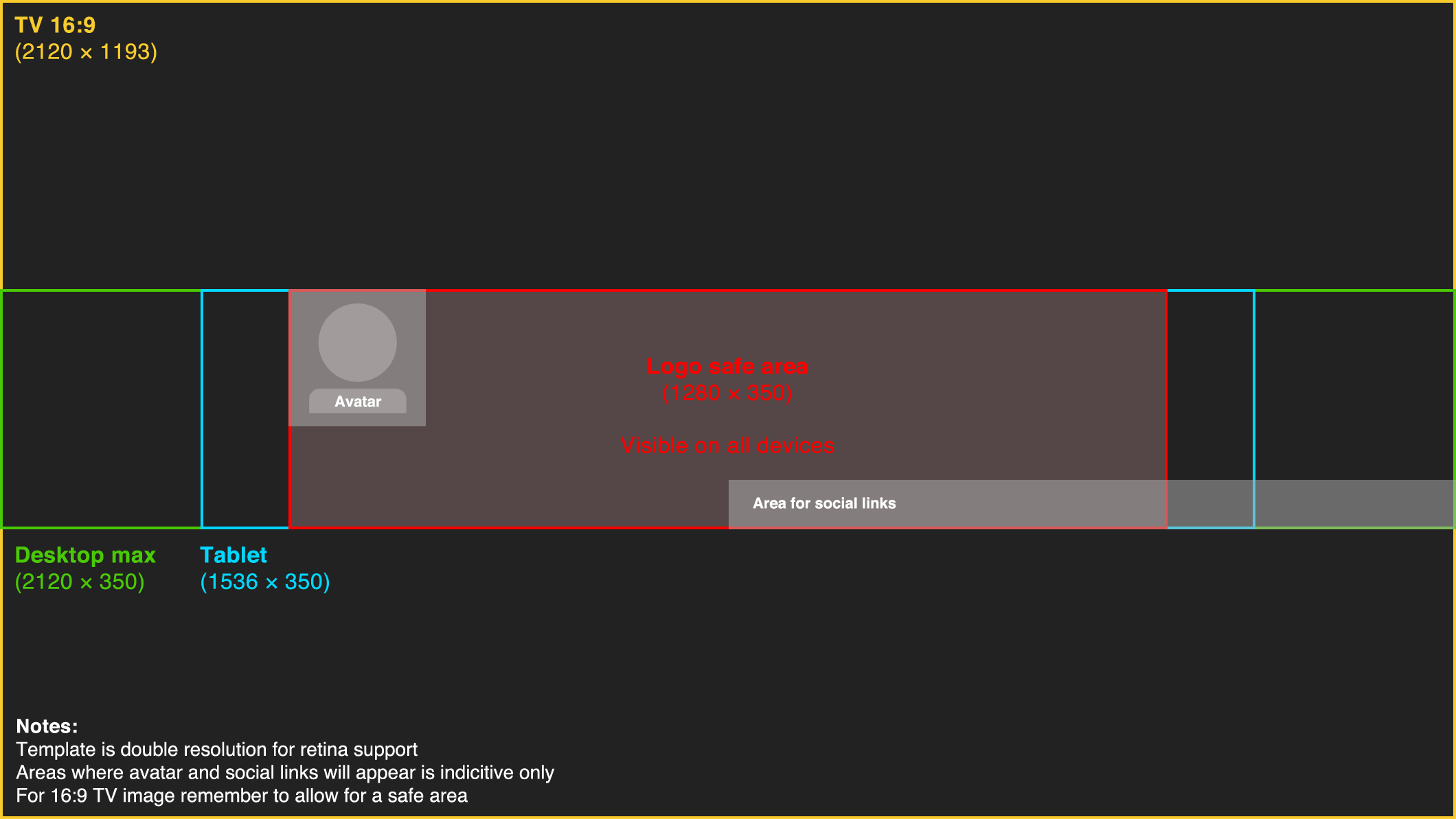
4. Добавьте свой дизайн внутри круга
Как упоминалось ранее, YouTube автоматически обрежет ваше изображение до круга.
Убедитесь, что никакая важная часть вашего дизайна не находится за пределами последнего круга, потому что вы не хотите, чтобы она была обрезана с изображения.
Добавьте свой дизайн внутри круга: логотип Beat By Dre, используя форму круга5. Будьте едины во всех своих каналах социальных сетей
Обязательно оставайтесь верными своему брендингу и используйте то же изображение, что и ваш профиль во всех других социальных сетях.
Таким образом, вы будете более узнаваемы и вас будет легче найти на всех платформах.
Это также повышает согласованность ваших учетных записей и делает вас более профессиональным, чем разные изображения профилей для других платформ.
Заключение
Быть на YouTube — это, безусловно, интересный способ заработать дополнительные деньги, а наличие хорошего профиля повысит ваши цифры и количество просмотров, но самое главное — это контент, который вы публикуете.


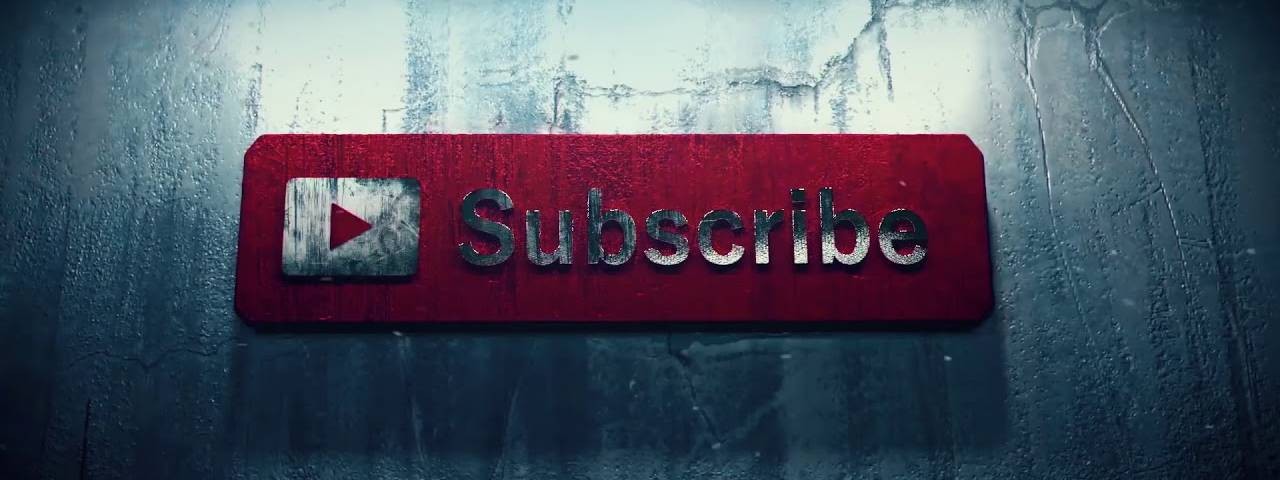 Посмотрите на эти две картинки – первая обращает на себя внимание за счет цветного фона:
Посмотрите на эти две картинки – первая обращает на себя внимание за счет цветного фона:
 Это полезно, если вы хотите добавить больше контекста, чем в заголовке.
Это полезно, если вы хотите добавить больше контекста, чем в заголовке.

